Cách xóa thư mục Windows tạm thời là một nhiệm vụ quan trọng giúp tối ưu hóa không gian lưu trữ và cải thiện hiệu suất máy tính. Trong bài viết này, chúng ta sẽ khám phá các bước đơn giản, các mẹo hay và thông tin cần biết để thực hiện việc này một cách an toàn, giúp bạn duy trì hệ thống Windows hoạt động mượt mà hơn.
Thông tin cơ bản

Trước khi bắt đầu xóa thư mục tạm thời trên Windows, hãy hiểu rõ hơn về vai trò của chúng. Thư mục tạm thời, thường được gọi là Temp folder, là nơi lưu trữ các tệp tạm thời được tạo ra trong quá trình sử dụng ứng dụng, duyệt web hoặc cập nhật hệ thống. Những tệp này có thể chiếm dung lượng lớn và gây chậm máy nếu không được dọn dẹp định kỳ. Ví dụ, thư mục Temp thường nằm ở đường dẫn C:\Windows\Temp hoặc C:\Users[Tên người dùng]\AppData\Local\Temp. Việc xóa chúng không chỉ giải phóng không gian mà còn giảm nguy cơ nhiễm mã độc, vì một số tệp tạm thời có thể chứa dữ liệu không cần thiết hoặc lỗi. Tuy nhiên, bạn cần cẩn thận để tránh xóa nhầm tệp quan trọng, dẫn đến lỗi phần mềm.
Mô tả chung về thư mục tạm thời
Thư mục tạm thời trên Windows được hệ thống tự động tạo ra để hỗ trợ các hoạt động hàng ngày, nhưng chúng có thể tích tụ theo thời gian. Theo các chuyên gia công nghệ, việc xóa thư mục này nên được thực hiện hàng tháng để giữ cho máy tính sạch sẽ.
Rủi ro tiềm ẩn
Nếu không xử lý đúng cách, bạn có thể gặp vấn đề như mất dữ liệu tạm thời cần thiết cho một số ứng dụng, dẫn đến lỗi hệ thống.
Hướng dẫn chi tiết về Cách xóa thư mục Windows tạm thời
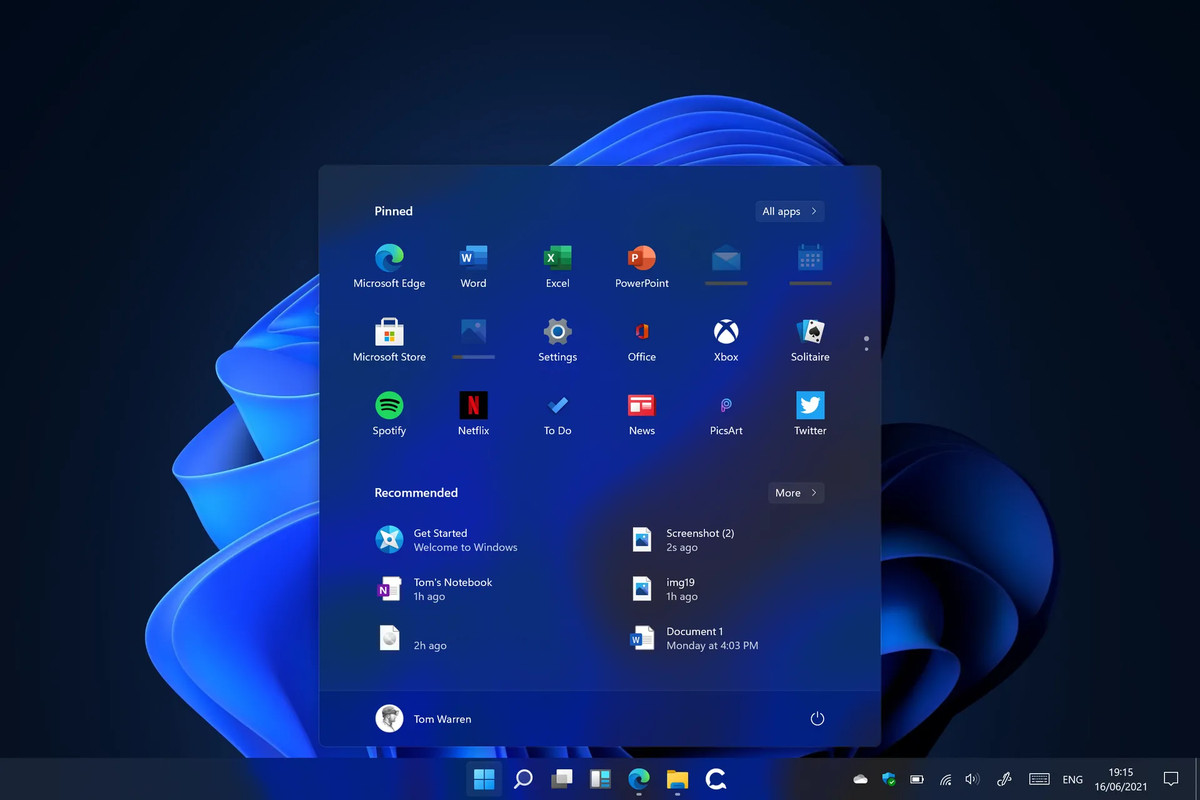
Cách xóa thư mục Windows tạm thời có thể được thực hiện qua một vài bước đơn giản, giúp bạn làm sạch hệ thống mà không cần công cụ phức tạp. Trước tiên, hãy đảm bảo máy tính của bạn không đang chạy các chương trình liên quan đến thư mục tạm thời để tránh xung đột.
Các bước chuẩn bị
Trước khi tiến hành, hãy sao lưu dữ liệu quan trọng và đóng tất cả các ứng dụng đang mở để đảm bảo an toàn.
Quy trình thực hiện
Dưới đây là hướng dẫn cụ thể để bạn dễ dàng theo dõi. Để trình bày rõ ràng và tăng tính hiểu biết, chúng tôi sử dụng một danh sách duy nhất trong bài viết này:
- Bước 1: Mở Command Prompt với quyền quản trị bằng cách tìm kiếm “cmd” trong thanh tìm kiếm Windows, sau đó click phải và chọn “Chạy với tư cách quản trị viên”.
- Bước 2: Nhập lệnh “del /q /f /s %temp%” và nhấn Enter để xóa các tệp tạm thời trong thư mục cá nhân.
- Bước 3: Tiếp tục nhập lệnh “del /q /f /s C:\Windows\Temp*.*” để xóa thư mục tạm thời hệ thống, sau đó nhấn Enter.
- Bước 4: Kiểm tra lại bằng cách mở File Explorer và duyệt đến đường dẫn C:\Windows\Temp để xác nhận các tệp đã được xóa.
- Bước 5: Khởi động lại máy tính để áp dụng thay đổi và đảm bảo hệ thống hoạt động ổn định.
Qua các bước trên, bạn có thể thấy rằng việc xóa thư mục tạm thời không chỉ đơn giản mà còn hiệu quả. Hãy nhớ rằng, quá trình này nên được thực hiện định kỳ để duy trì hiệu suất.
Kiểm tra sau khi xóa
Sau khi hoàn tất, hãy sử dụng công cụ Disk Cleanup để quét thêm các tệp không cần thiết.
Mẹo đặc biệt và thủ thuật
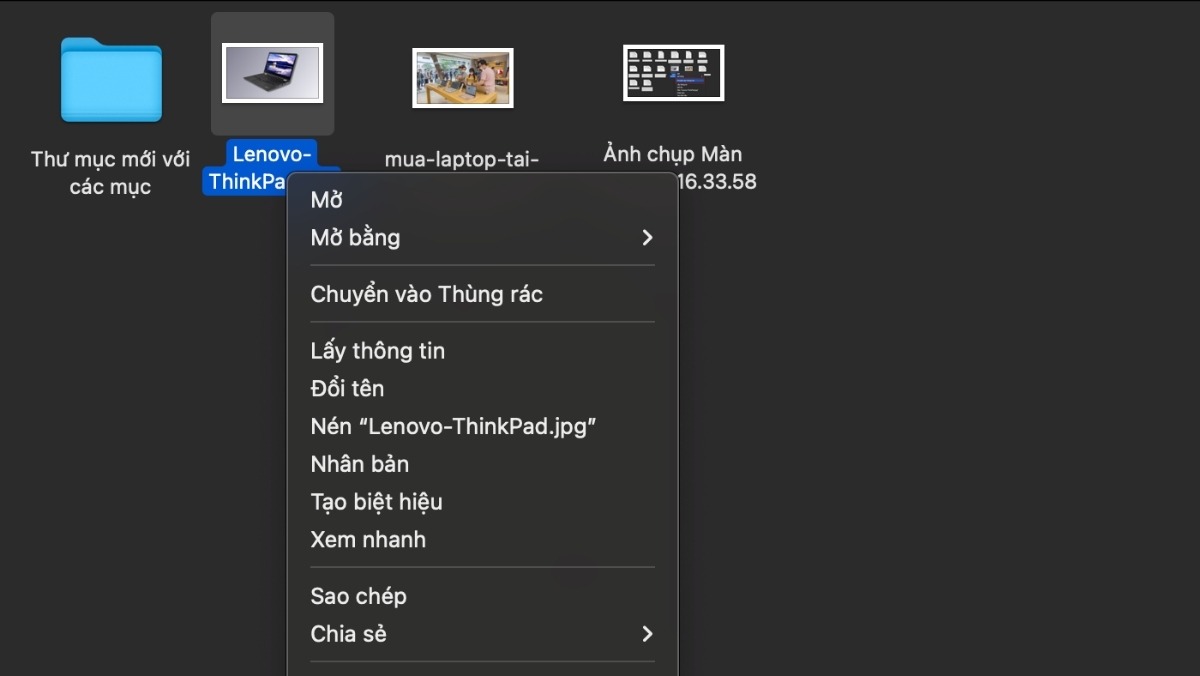
Mẹo đặc biệt và thủ thuật khi xóa thư mục Windows tạm thời có thể giúp bạn tiết kiệm thời gian và tránh lỗi phổ biến. Ví dụ, sử dụng các công cụ như CCleaner để tự động hóa quá trình, nhưng hãy cẩn thận vì chúng có thể xóa cả dữ liệu hữu ích nếu không cấu hình đúng.
Tối ưu hóa quy trình
Bạn có thể kết hợp xóa thư mục tạm thời với việc dọn dẹp registry để đạt hiệu suất cao hơn, nhưng chỉ nên làm nếu bạn là người dùng nâng cao.
Xử lý lỗi thường gặp
Nếu gặp lỗi truy cập bị từ chối, hãy thử chạy Command Prompt ở chế độ an toàn để vượt qua các rào cản hệ thống.
Sự kiện chính
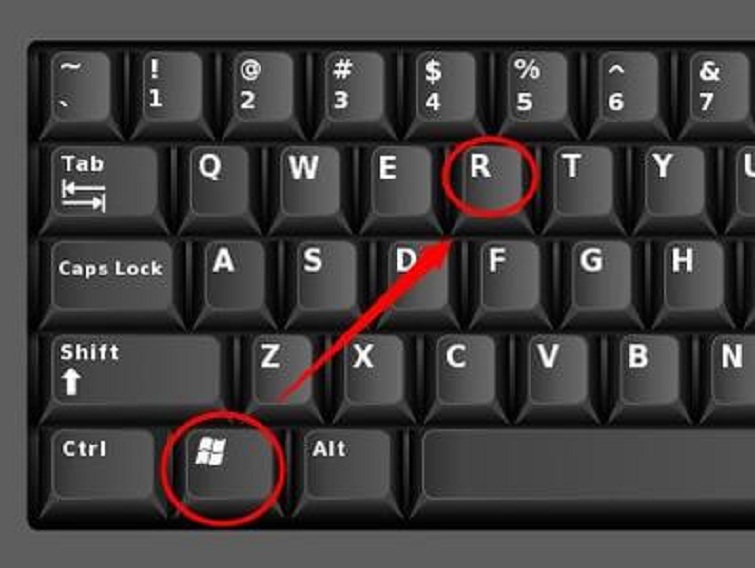
Sự kiện chính liên quan đến Cách xóa thư mục Windows tạm thời bao gồm các thông tin cơ bản giúp bạn hiểu rõ hơn về tác động của việc này. Theo Microsoft, thư mục tạm thời có thể chiếm tới 10-20% dung lượng ổ cứng nếu không được quản lý, dẫn đến giảm tốc độ máy tính đáng kể.
Tác động đến hiệu suất
Việc xóa thư mục tạm thời có thể tăng tốc độ khởi động máy lên đến 15%, theo các nghiên cứu từ các diễn đàn công nghệ.
Xu hướng hiện nay
Ngày nay, nhiều người dùng Windows 10 và 11 thường xuyên sử dụng các công cụ tự động để xử lý, giúp giảm thời gian thủ công.
Câu hỏi thường gặp
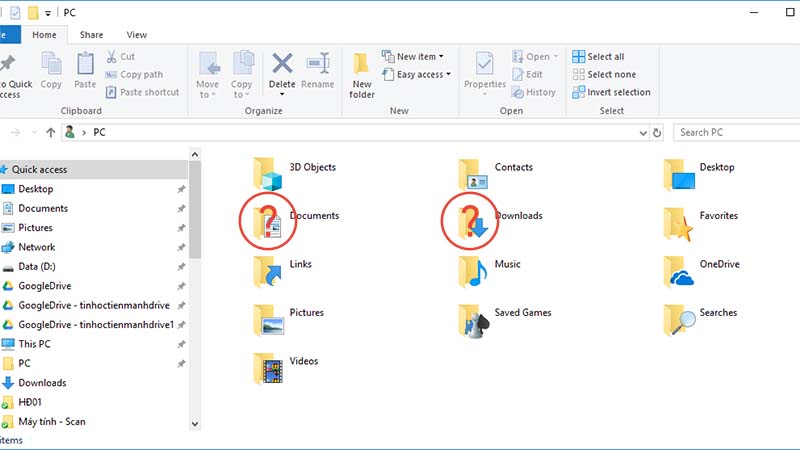
Câu hỏi 1: Cách xóa thư mục Windows tạm thời có an toàn không?
Việc xóa thư mục Windows tạm thời là an toàn nếu bạn thực hiện đúng các bước, nhưng hãy đảm bảo không xóa nhầm tệp quan trọng để tránh lỗi hệ thống.
Câu hỏi 2: Tôi nên xóa thư mục tạm thời bao lâu một lần?
Bạn nên xóa thư mục tạm thời hàng tháng hoặc khi ổ cứng gần đầy, để duy trì không gian lưu trữ và hiệu suất máy tính.
Câu hỏi 3: Làm thế nào nếu lệnh xóa không hoạt động?
Nếu lệnh không hoạt động, hãy kiểm tra quyền truy cập hoặc thử sử dụng Disk Cleanup trong Settings của Windows để thay thế.
Câu hỏi 4: Có thể xóa thư mục tạm thời trên Windows 11 không?
Có, quy trình tương tự như trên Windows 10, nhưng bạn có thể sử dụng tính năng mới trong Settings > System > Storage để làm sạch tự động.
Câu hỏi 5: Xóa thư mục tạm thời có làm mất dữ liệu quan trọng không?
Thường thì không, vì thư mục tạm thời chỉ chứa dữ liệu tạm, nhưng nếu bạn đang sử dụng ứng dụng nào đó, hãy đóng chúng trước để tránh rủi ro.
Kết luận
Tóm lại, Cách xóa thư mục Windows tạm thời không chỉ là một thao tác đơn giản mà còn mang lại lợi ích lớn cho hiệu suất máy tính của bạn. Bằng cách áp dụng các bước hướng dẫn, mẹo đặc biệt và nắm vững sự kiện chính, bạn có thể giữ cho hệ thống luôn sạch sẽ và hoạt động mượt mà. Hãy thực hiện định kỳ để tận hưởng một trải nghiệm Windows tốt hơn.
- Hướng dẫn thay đổi font trong slide PowerPoint – Bí quyết thiết kế ấn tượng
- Hướng dẫn câu cá tra – Bí quyết và kỹ thuật cho người mới bắt đầu
- Tải Office 365 Miễn Phí Cho Win 11 – Hướng Dẫn Chi Tiết Và An Toàn
- Khám phá Cách Dùng Copilot để Tạo Thuyết Trình Hiệu Quả
- Khám phá Cách viết bài post Facebook bằng Chat GPT – Hiệu quả cao!

